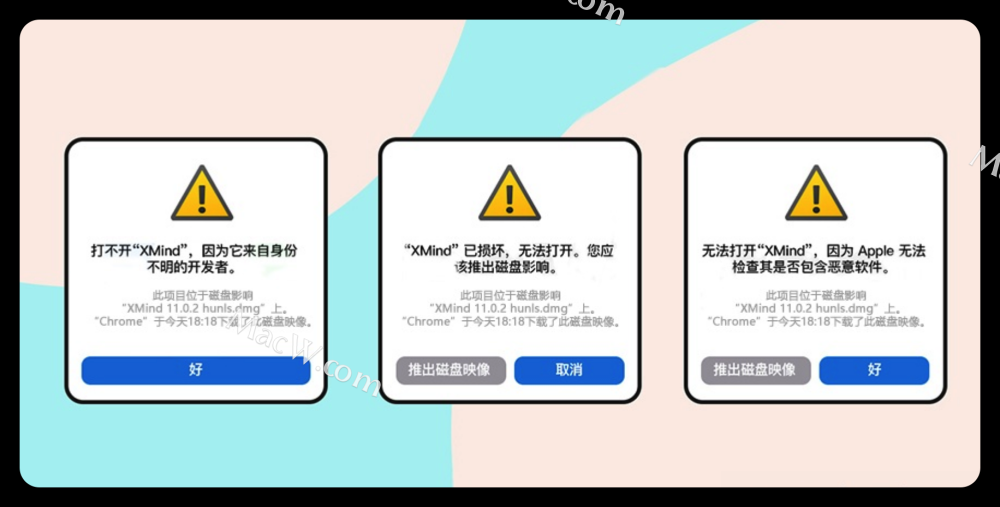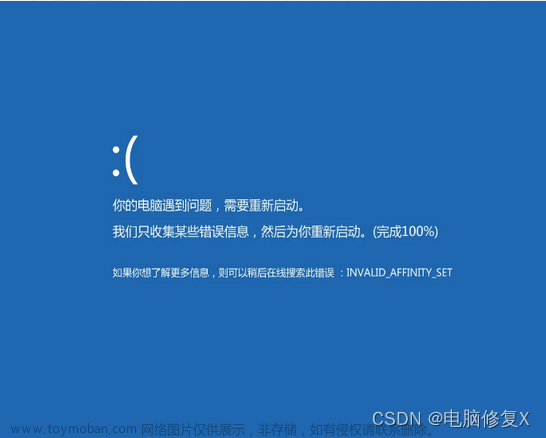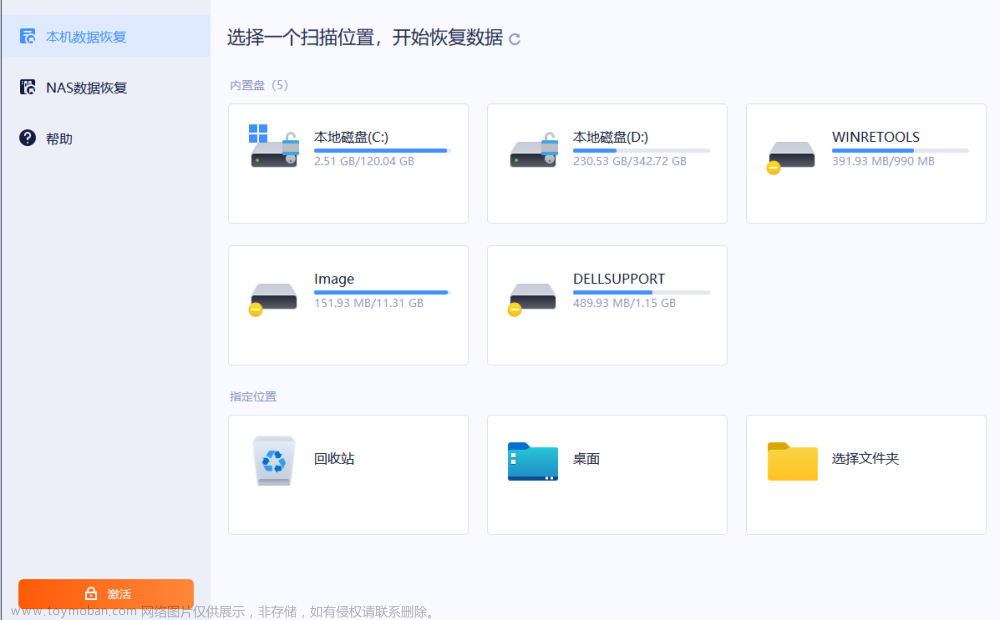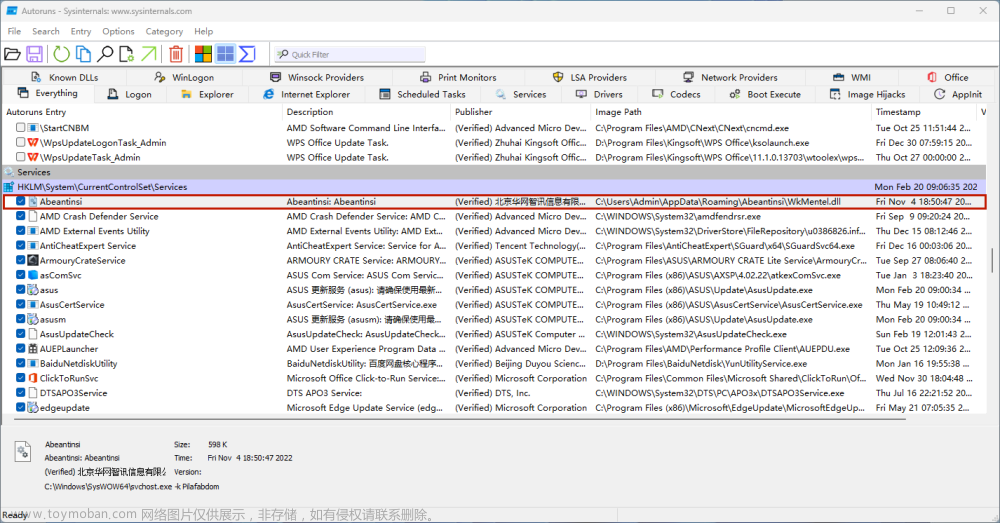案例:我的电脑用着用着突然死机了,我的文档写到了一半没有保存,不知道还能不能找回?电脑死机了怎么办?有没有小伙伴有应对的方法?
随着电脑在我们生活中的普及和广泛应用,电脑死机问题也成为了我们经常遇到的困扰之一。电脑死机不仅会中断我们的工作和娱乐,还可能导致数据丢失和硬件损坏。那电脑死机怎么办?如何解决?为了帮助您解决电脑死机问题,下文将介绍5个简单的方法,快来了解一下吧。
操作环境:
演示机型:华硕X8AE43In-SL
系统版本:Win10

第1步:检查硬件连接
电脑死机有时可能是由于松动或不正常连接的硬件引起的。您可以检查电源线、数据线、内存条等设备是否连接紧密。如果发现松动或不正常连接的硬件,将其重新插入正确位置,然后重启电脑,看是否解决了死机问题。
第2步:排除软件冲突
电脑开机后死机卡住不动怎么办?某些软件可能与您的系统或其他应用程序产生冲突,导致电脑死机。您可以尝试在死机发生前运行的最后一个软件,并将其卸载或更新到最新版本。此外,确保您的操作系统和驱动程序也是最新的,以避免可能的兼容性问题。

第3步:清理系统垃圾
系统垃圾文件和无效注册表项可能会占用您的硬盘空间并导致电脑死机。您可以使用系统清理工具或第三方软件清理系统垃圾,如临时文件、缓存文件和无效注册表项。清理后,重启电脑,看是否解决了死机问题。
第4步:防止电脑过热
很多小伙伴会问“电脑死机会自己好吗?”如果您的电脑是过热导致死机问题,等电脑系统降温之后,电脑可以重新使用。因此需要确保您的电脑通风良好,清理灰尘,并使用散热器或风扇来降低温度。
注意:不要长时间连续使用电脑,适当休息一下,给电脑降温。
第5步:检查硬件故障
如果以上方法都无法解决死机问题,可能是由于硬件故障引起的。您可以尝试拆卸内存条、显卡等可移动的硬件,并重新安装它们。如果您对硬件不太了解,建议您可以到附近的电脑维修店进行维修。
结论
电脑死机是我们常见的问题之一,它可能给我们的工作和娱乐带来诸多困扰。那电脑死机怎么办?上述文章小编给大家详细介绍了5个简单好用的解决办法,你可以简单检查一下自己电脑死机的原因,然后采取对应的方法。
往期回顾:文章来源:https://www.toymoban.com/news/detail-622995.html
Word怎么删除空白页,4个方法轻松解决!_shujuwa_data的博客-CSDN博客在编辑文档时会遇到一些空白页的问题。空白页的存在可能使文档显得不专业,而且还会浪费打印纸张。那Word怎么删除空白页?本文将介绍4个简单的方法,帮助您轻松删除空白页。https://blog.csdn.net/shujuwa_data/article/details/131302737?spm=1001.2014.3001.5501怎么显示文件后缀名?查看文件后缀名可以这样做!_shujuwa_data的博客-CSDN博客在日常使用电脑的过程中,我们经常需要查看文件的后缀名。那怎么显示文件后缀名?下面,我将介绍2种简单的方法,帮助您轻松查看文件后缀名。https://blog.csdn.net/shujuwa_data/article/details/131282389?spm=1001.2014.3001.5501笔记本触摸板没反应?1分钟,快速解决!_笔记本键盘和触摸板没反应_shujuwa_data的博客-CSDN博客有时候我们可能会遇到一些小问题,比如笔记本触摸板没反应。当触摸板无法正常工作时,这会给我们的使用体验带来很大的不便。下文给大家带来3个解决的方法,快来看看吧!_笔记本键盘和触摸板没反应https://blog.csdn.net/shujuwa_data/article/details/131204168?spm=1001.2014.3001.5501文章来源地址https://www.toymoban.com/news/detail-622995.html
到了这里,关于电脑死机怎么办?试试这5个方法!的文章就介绍完了。如果您还想了解更多内容,请在右上角搜索TOY模板网以前的文章或继续浏览下面的相关文章,希望大家以后多多支持TOY模板网!